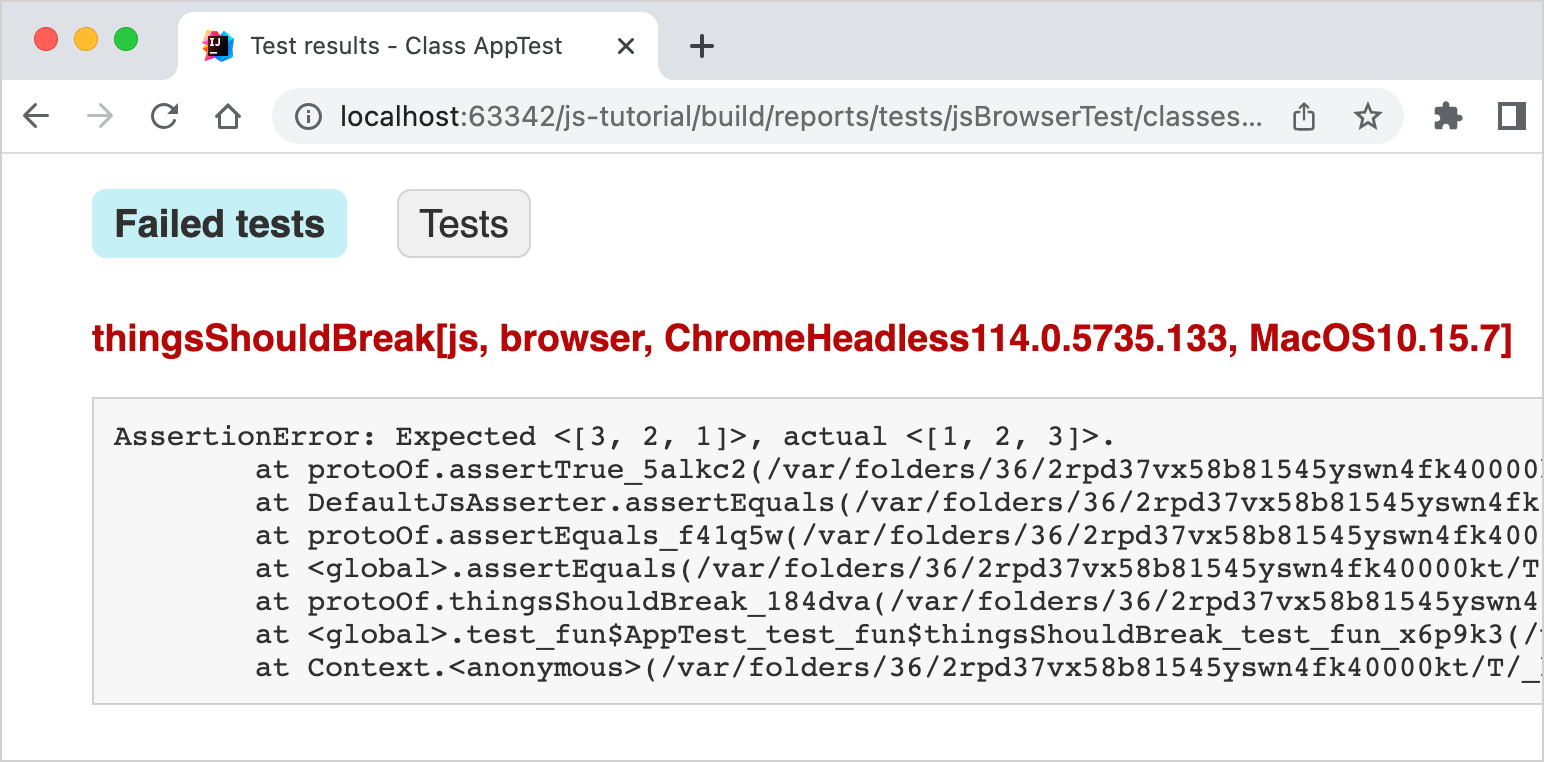在 Kotlin/JS 中运行测试
Kotlin Multiplatform Gradle 插件允许你通过各种测试运行器来运行测试,这些测试运行器可以通过 Gradle 配置指定。
当你创建一个多平台项目时,你可以通过在 commonTest 中使用单个依赖项,将测试依赖项添加到所有源集(source set),包括 JavaScript
目标:
- Kotlin
- Groovy
// build.gradle.kts
kotlin {
sourceSets {
commonTest.dependencies {
implementation(kotlin("test")) // This makes test annotations and functionality available in JS
}
}
}
// build.gradle
kotlin {
sourceSets {
commonTest {
dependencies {
implementation kotlin("test") // This makes test annotations and functionality available in JS
}
}
}
}
你可以通过调整 Gradle 构建脚本中 testTask 块中可用的设置来调整 Kotlin/JS 中测试的执行方式。例如,将 Karma 测试运行器与 Chrome 的 headless 实例和 Firefox 实例一起使用,如下所示:
kotlin {
js {
browser {
testTask {
useKarma {
useChromeHeadless()
useFirefox()
}
}
}
}
}
有关可用功能的详细描述,请查看 Kotlin/JS 参考文档中的配置测试任务。
请注意,默认情况下,插件不捆绑任何浏览器。这意味着你必须确保它们在目标系统上可用。
为了检查测试是否正确执行,添加一个文件 src/jsTest/kotlin/AppTest.kt 并填充以下内容:
import kotlin.test.Test
import kotlin.test.assertEquals
class AppTest {
@Test
fun thingsShouldWork() {
assertEquals(listOf(1,2,3).reversed(), listOf(3,2,1))
}
@Test
fun thingsShouldBreak() {
assertEquals(listOf(1,2,3).reversed(), listOf(1,2,3))
}
}
要在浏览器中运行测试,请通过 IntelliJ IDEA 执行 jsBrowserTest 任务,或使用侧边栏图标执行所有或单个测试:
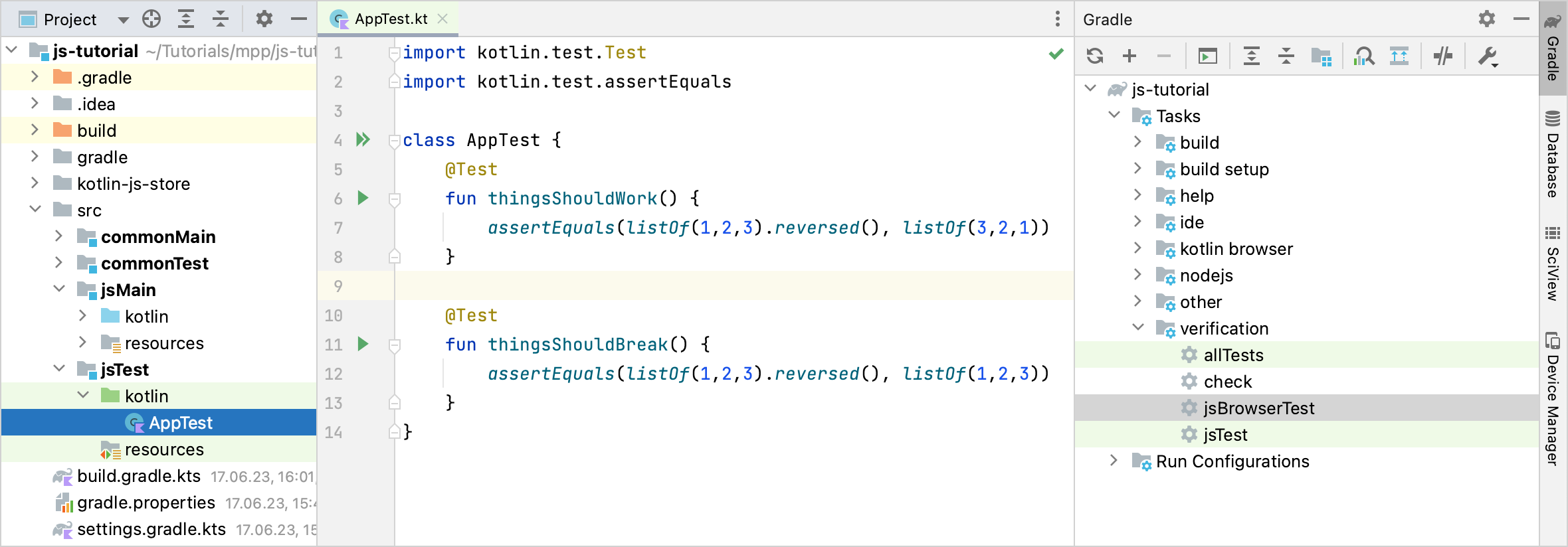
或者,如果你想通过命令行运行测试,请使用 Gradle 包装器(wrapper):
./gradlew jsBrowserTest
从 IntelliJ IDEA 运行测试后,Run 工具窗口将显示测试结果。你可以单击失败的测试以查看其堆栈跟踪,并通过双击导航到相应的测试实现。
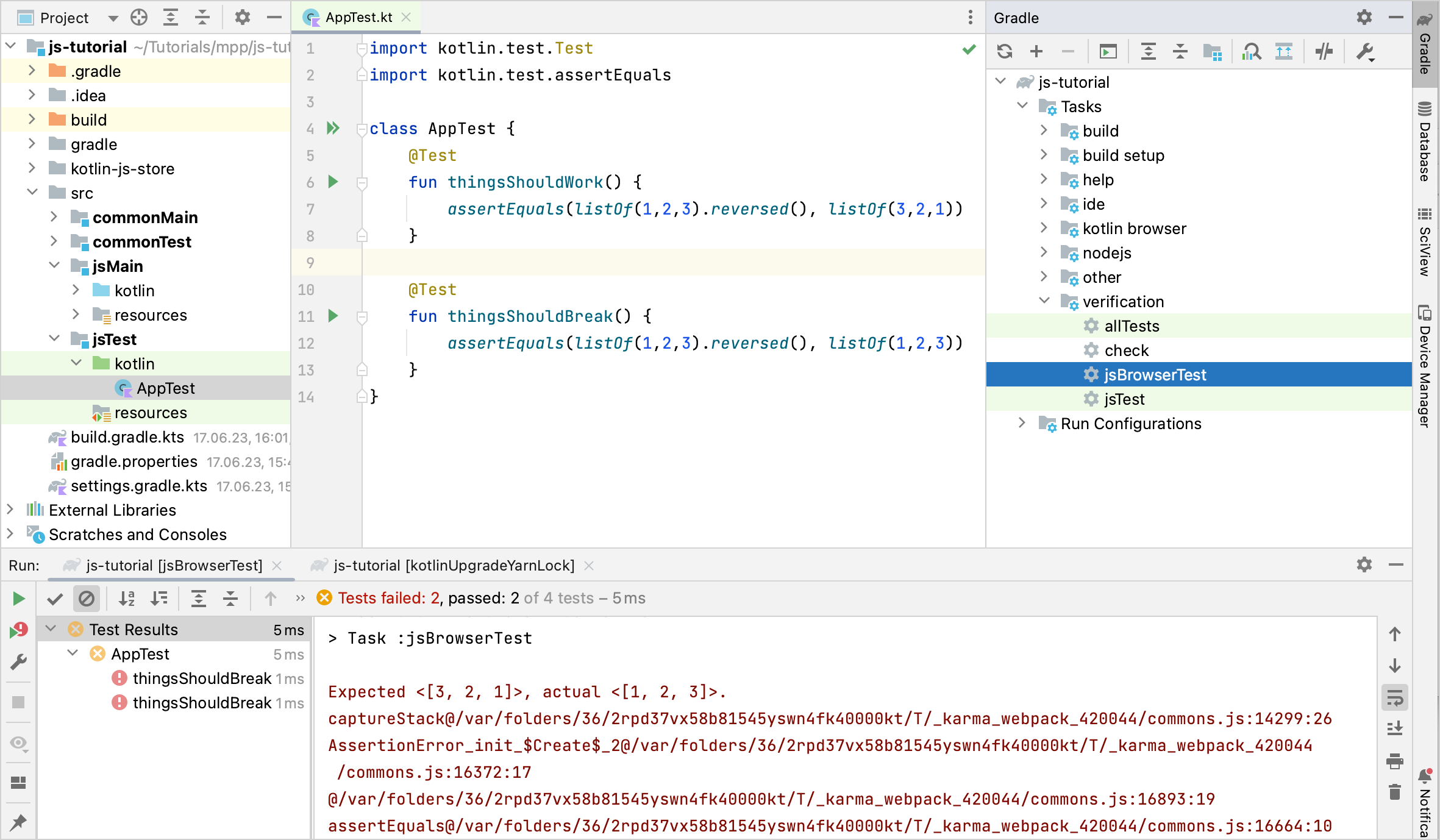
每次测试运行后,无论你如何执行测试,你都可以在 build/reports/tests/jsBrowserTest/index.html 中找到来自 Gradle 的格式正确的测试报告。在浏览器中打开此文件以查看测试结果的另一个概览:
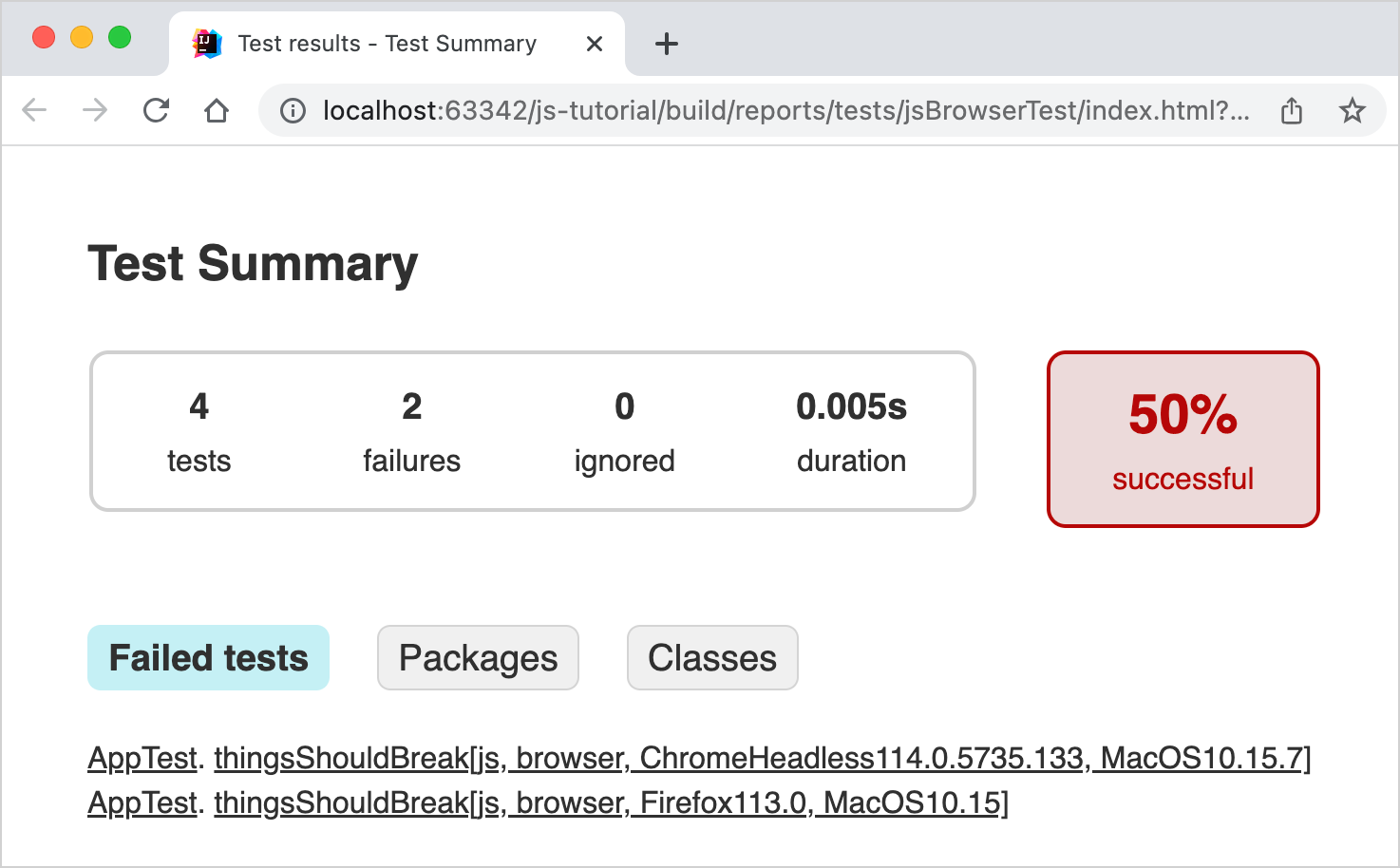
如果你使用的是上面代码片段中显示的示例测试集,则一个测试通过,一个测试失败,从而导致总共 50% 的测试成功率。要获取有关单个测试用例的更多信息,你可以通过提供的超链接进行导航: